当访问某些网站时遇到兼容性问题时,Windows 11 提供了设置兼容性站点的功能。通过调整兼容性设置,可以使旧网站或不兼容的网站以更佳的方式运行。php小编百草将为大家详细介绍 win11 兼容性站点设置的方法,请往下继续阅读了解具体步骤。
1、首先打开你桌面的ie浏览器,并选择【菜单栏】。
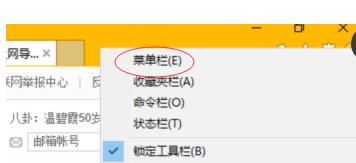
2、然后就可以选择【兼容性视图设置】选项了。
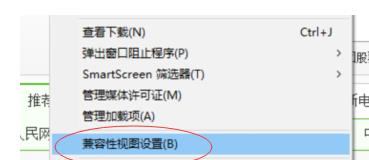
3、进入设置之后就可以添加网站了并勾选【在兼容性视图中显示intranet站点】。
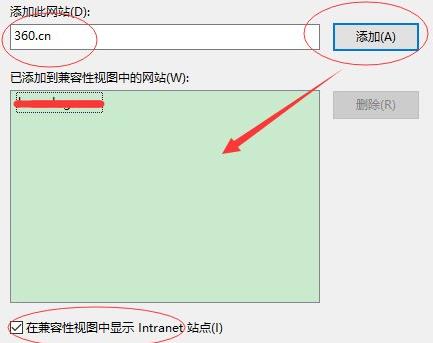
4、如果你的浏览器是360浏览器的话可以点击网页栏边上的闪电,选择【兼容模式】。
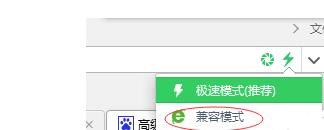
以上是win11兼容性站点怎么设置_win11兼容性站点设置方法的详细内容。更多信息请关注PHP中文网其他相关文章!




